كيفية إصلاح "تعذر الاتصال بالدردشة" على Google Chat
نشرت: 2023-08-20لا يمكنك الوصول إلى دردشة Google؟ هل يقول الموقع باستمرار "تعذر الاتصال بالمحادثة"؟ قد يكون اتصالك بالإنترنت مشكلة ، مما يمنعك من الاتصال بهذه الخدمة عبر الإنترنت. هناك عناصر أخرى يمكن أن تسبب هذه المشكلة. سنوضح لك كيفية إصلاح هذه العناصر حتى تتمكن من الوصول إلى نظام الدردشة المفضل لديك عبر الإنترنت.
تتمثل بعض أسباب تحميل Google Chat بشكل صحيح في تعطيل ميزة JavaScript في متصفح الويب الخاص بك ، وأن تطبيق المستعرض لديك قديم ، وجلسة تسجيل الدخول الخاصة بك للموقع بها مشكلة ، وإضافات المستعرض لديك خاطئة ، وأكثر من ذلك.
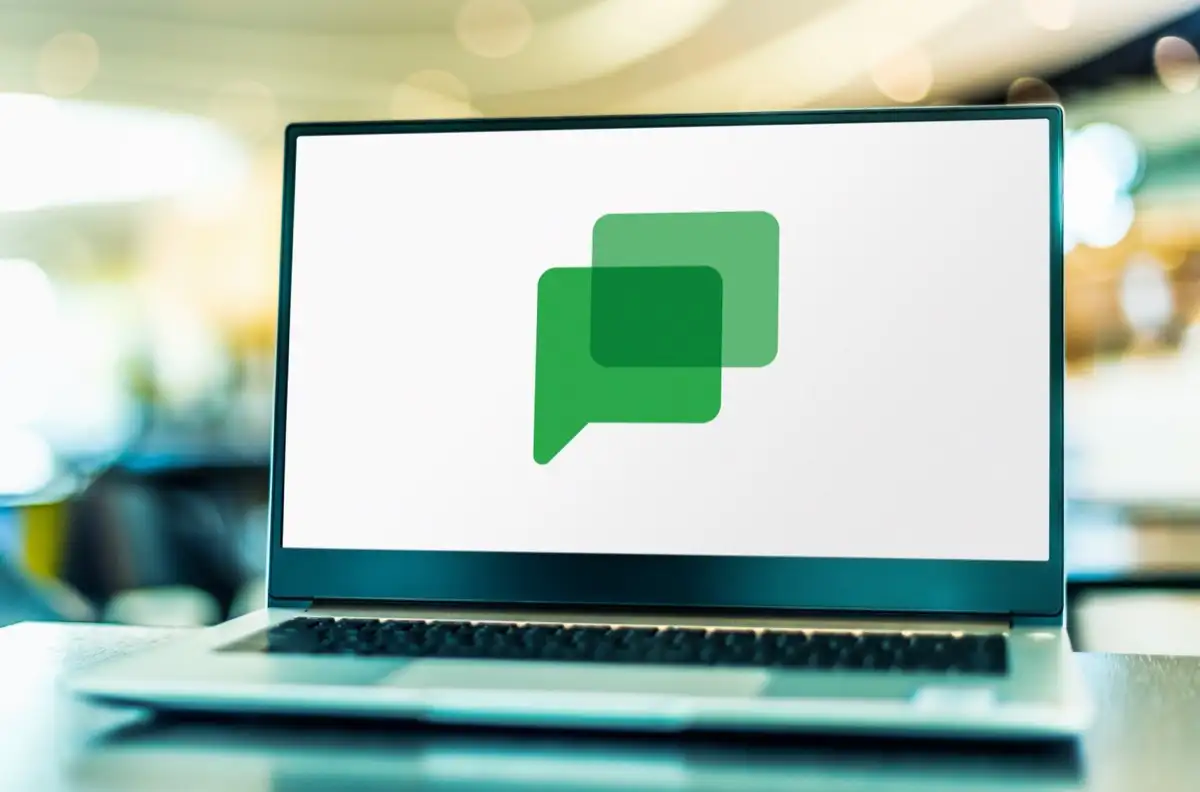
إصلاح مشاكل الاتصال بالإنترنت لديك
السبب الأكثر شيوعًا لعدم تمكنك من الوصول إلى Google Chat هو أن اتصالك بالإنترنت لا يعمل. ربما توقف الاتصال فجأة عن العمل ، مما يجعلك غير قادر على تحميل موقعك.
في هذه الحالة ، تحقق من حالة اتصال الشبكة عن طريق فتح علامة تبويب جديدة في متصفح الويب الخاص بك وبدء تشغيل موقع دردشة غير Google. إذا لم يقم متصفحك بتحميل الموقع ، فإن اتصالك بالإنترنت هو الجاني.
يمكنك محاولة إصلاح مشكلات الاتصال الخاصة بك عن طريق إعادة تشغيل جهاز التوجيه الخاص بك. إذا لم يفلح ذلك ، فاتصل بمزود خدمة الإنترنت (ISP) للحصول على المساعدة.
تحديث موقع Google Chat الثابت في متصفح الويب الخاص بك
إذا كان اتصال الإنترنت الخاص بك يعمل ، فإن الإصلاح التالي الذي يجب تطبيقه هو إعادة تحميل موقع دردشة Google في متصفح الويب الخاص بك. يؤدي القيام بذلك إلى تجاوز محتوى ذاكرة التخزين المؤقت المحفوظة في متصفحك ، مما يسمح لك بتحميل الموقع من البداية. يساعد هذا في حل المشكلة إذا تسببت في حدوث ذاكرة تخزين مؤقت سيئة.
يمكنك تحديث موقع في متصفح الويب الخاص بك عن طريق الضغط مع الاستمرار على زر Shift وتحديد أيقونة التحديث بجانب شريط العناوين.
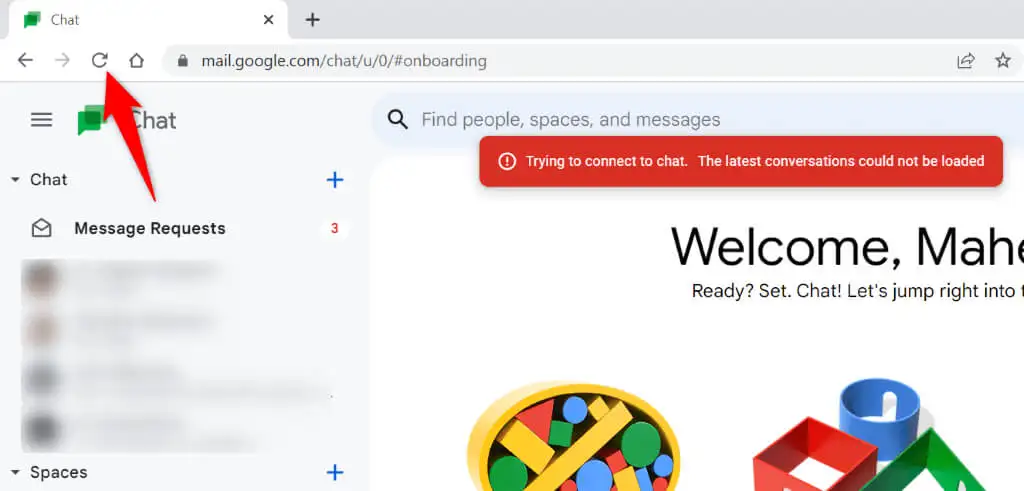
يجب أن تكون قادرًا على الوصول إلى موقعك وميزات الدردشة الخاصة بالموقع عند انتهاء التحديث الثابت.
قم بتمكين JavaScript في متصفح الويب الخاص بك
أحد أسباب فشل تحميل دردشة Google هو إيقاف تشغيل خيار JavaScript لمتصفح الويب. تعتمد العديد من المواقع على هذه التقنية لتعمل ، ولا يمكن لهذه المواقع أن تعمل بشكل صحيح إذا تم تعطيل الميزة في متصفحك.
لحسن الحظ ، من السهل تشغيل الميزة في متصفحات الويب المختلفة. سنوضح لك كيف.
جوجل كروم
- افتح Chrome ، وحدد النقاط الثلاث في الزاوية العلوية اليمنى ، واختر الإعدادات .
- حدد الخصوصية والأمان في الشريط الجانبي الأيسر وإعدادات الموقع في الجزء الأيمن.
- قم بالتمرير لأسفل واختر JavaScript .
- حدد مواقع يمكنها استخدام جافا سكريبت لتشغيل الميزة.
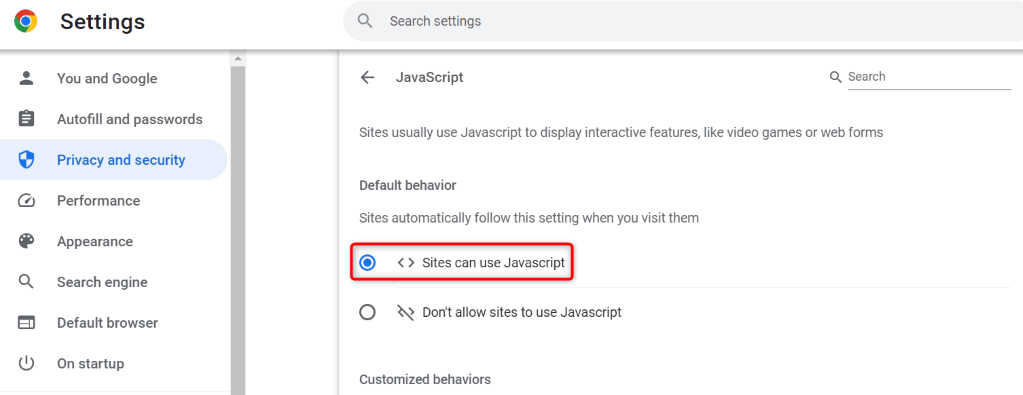
- افتح Google Chat في متصفحك.
موزيلا فايرفوكس
- افتح Firefox ، وأدخل ما يلي في شريط العناوين ، واضغط على Enter :
حول: config - حدد قبول المخاطر والمتابعة .
- اكتب ما يلي في مربع البحث واضغط على Enter :
javascript.enabled - حدد زر التبديل بجوار هذا الإدخال وتأكد من أن القيمة تقول صحيحة . يشير هذا إلى تمكين الميزة.
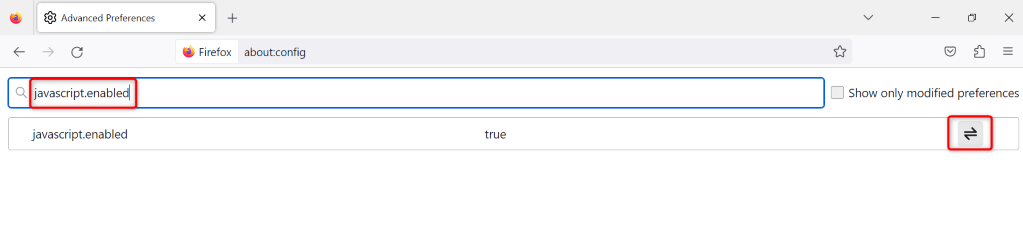
- الوصول إلى Google Chat في متصفحك.
مايكروسوفت إيدج
- قم بتشغيل Edge ، وحدد النقاط الثلاث في الزاوية العلوية اليمنى ، واختر الإعدادات .
- حدد ملفات تعريف الارتباط وأذونات الموقع في الشريط الجانبي الأيسر.
- اختر JavaScript في الجزء الأيمن.
- قم بتمكين الخيار المسموح (مستحسن) في الأعلى.
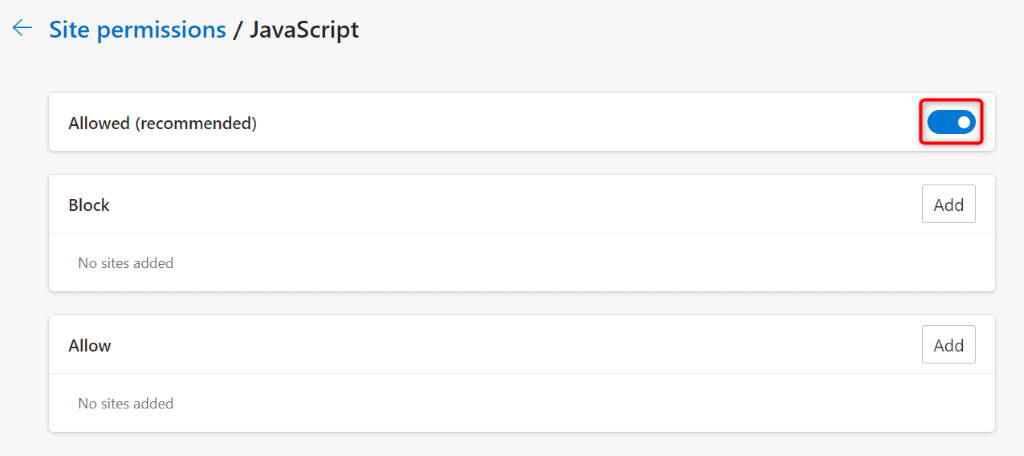
- افتح Google Chat في متصفح الويب الخاص بك.
قم بتحديث متصفح الويب الخاص بك واستخدم Google Chat
غالبًا ما تكون الإصدارات القديمة من مستعرضات الويب هي سبب عدم تمكنك من الوصول إلى مواقعك. ربما تستخدم إصدارًا قديمًا من المتصفح على جهاز الكمبيوتر الخاص بك. من المحتمل أن يحتوي هذا الإصدار على العديد من الأخطاء ، مما يتسبب في عدم قدرة المواقع على التحميل بشكل صحيح.
في هذه الحالة ، يمكنك تحديث متصفح الويب الخاص بك لإصلاح مشكلتك.
جوجل كروم
- حدد النقاط الثلاث في الزاوية العلوية اليمنى من Chrome واختر تعليمات > حول Google Chrome .
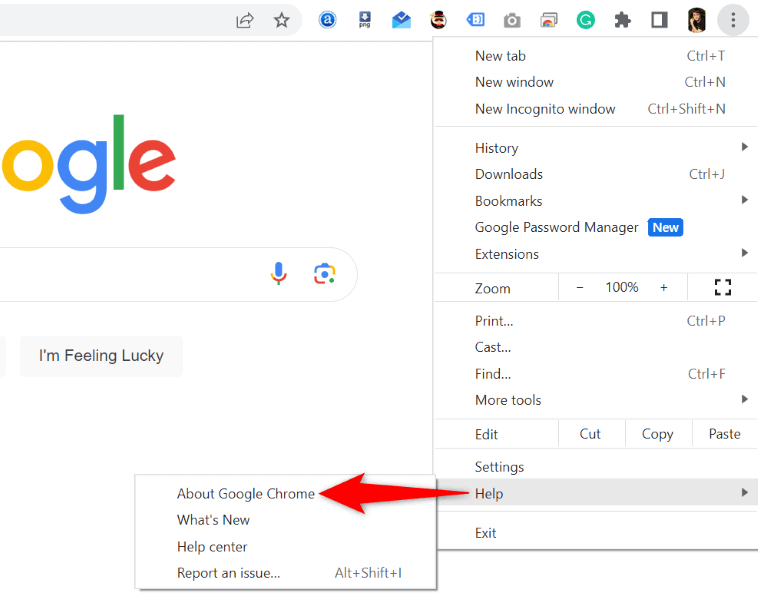
- اسمح لـ Chrome بالبحث عن آخر التحديثات وتثبيتها.
- أعد تشغيل المتصفح لتفعيل التحديثات.
موزيلا فايرفوكس
- حدد الخطوط الأفقية الثلاثة في الزاوية العلوية اليمنى من Firefox واختر تعليمات > حول Firefox .
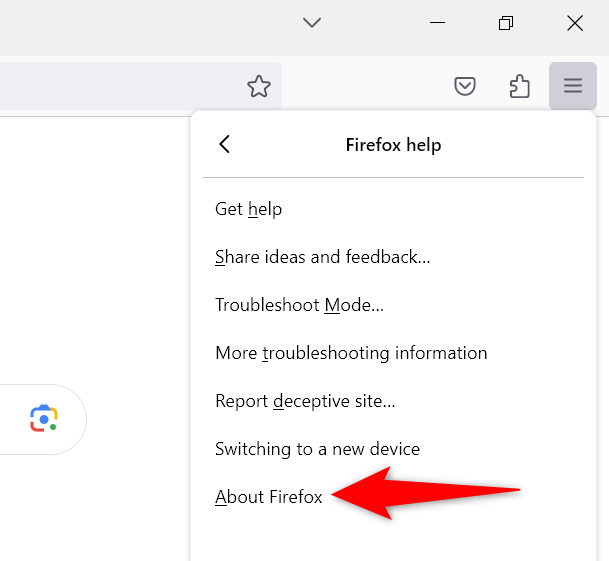
- اسمح للمتصفح بالعثور على آخر التحديثات وتثبيتها.
- أغلق المتصفح وأعد فتحه لتفعيل التغييرات.
مايكروسوفت إيدج
- افتح Edge ، وحدد النقاط الثلاث في الزاوية العلوية اليمنى ، واختر التعليمات والتعليقات > حول Microsoft Edge .
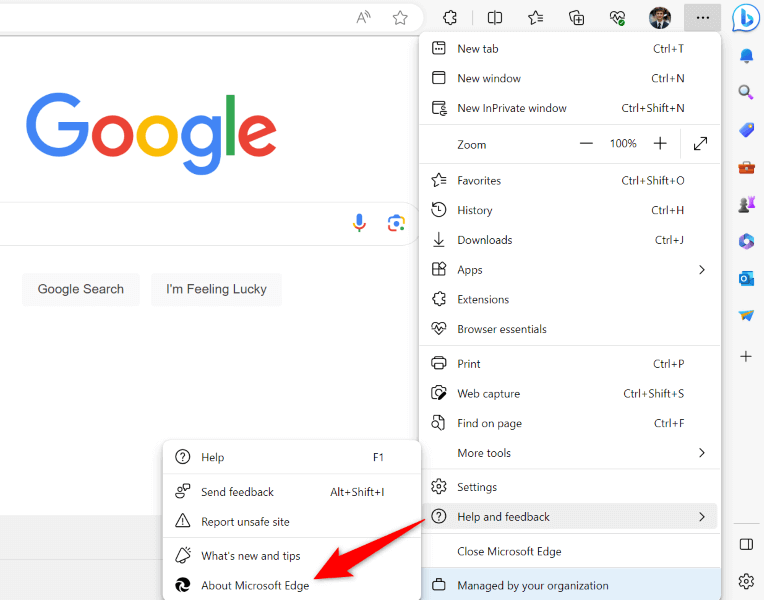
- انتظر حتى يقوم Edge بالعثور على آخر التحديثات وتثبيتها.
- أعد تشغيل المتصفح عند تثبيت التحديثات.
قم بتسجيل الخروج والعودة إلى حساب Google الخاص بك على موقع الدردشة
في بعض الأحيان ، تؤدي مشكلة في جلسة تسجيل الدخول إلى عدم تحميل موقعك. قد يكون هذا هو السبب في أنه لا يمكنك الوصول إلى Google Chat في متصفحك. يمكنك محاولة إصلاح هذه المشكلة عن طريق تسجيل الخروج والعودة إلى حسابك على الموقع.

- افتح Google Chat في متصفحك. استخدم Google.com إذا لم يفتح موقع الدردشة.
- حدد رمز ملف التعريف الخاص بك في الزاوية العلوية اليمنى للموقع.
- اختر تسجيل الخروج أو تسجيل الخروج من جميع الحسابات ، بناءً على عدد الحسابات التي قمت بربطها بالمستعرض الخاص بك.
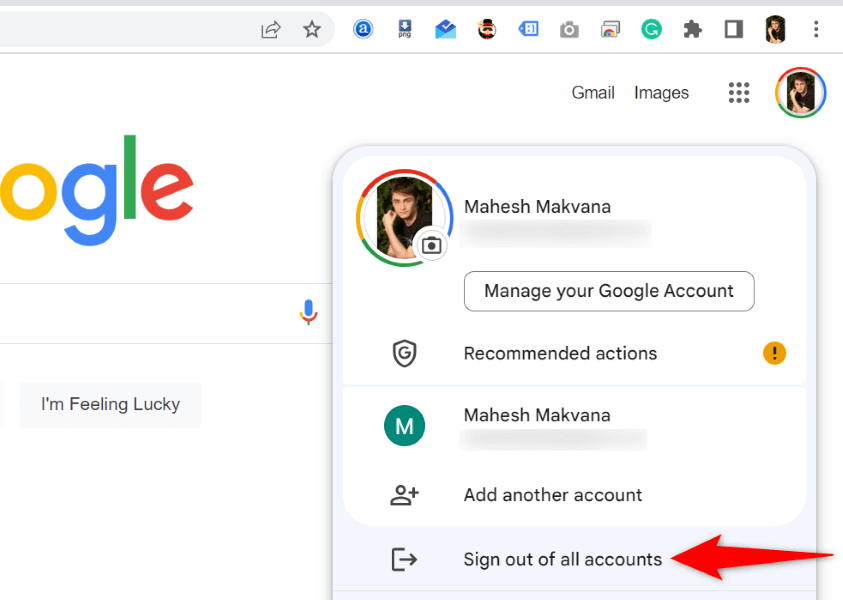
- أعد تشغيل Google Chat وقم بتسجيل الدخول مرة أخرى إلى حسابك.
امسح ملفات تعريف الارتباط وبيانات الموقع الخاصة بـ Google Chat في متصفح الويب الخاص بك
يقوم متصفح الويب الخاص بك بحفظ ملفات تعريف الارتباط والعديد من العناصر الأخرى عند الوصول إلى الموقع. عندما تواجه مشكلة في تحميل موقع ما ، فمن الأفضل مسح هذا المحتوى المحفوظ لإصلاح مشكلتك.
جوجل كروم
- افتح Google Chat في متصفحك.
- حدد رمز القفل بجانب شريط العنوان واختر إعدادات الموقع .
- حدد مسح البيانات لمسح بيانات الموقع في متصفحك.
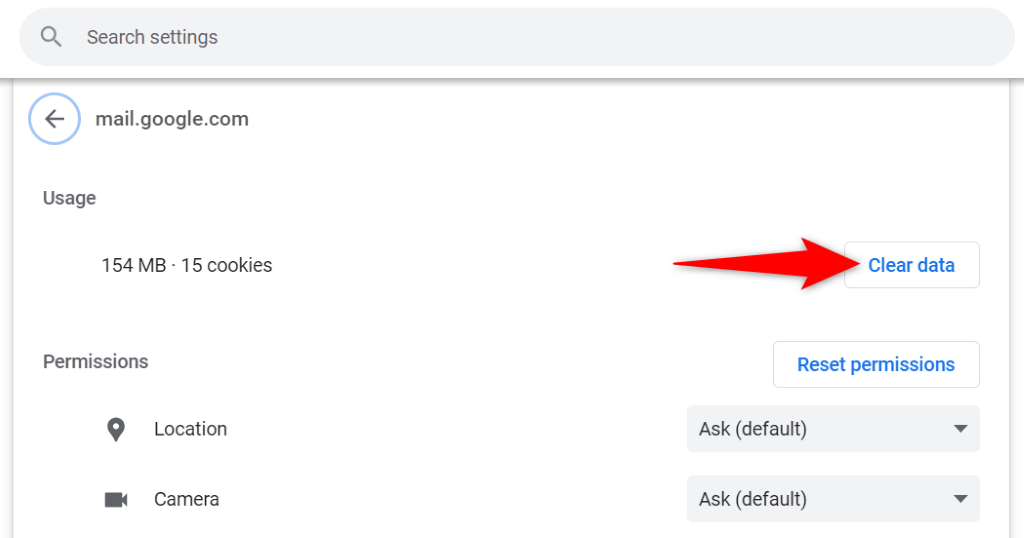
- ابدأ Google Chat في علامة تبويب جديدة.
موزيلا فايرفوكس
- ادخل إلى Google Chat في متصفح Firefox.
- حدد رمز القفل الموجود على يسار شريط العناوين واختر محو ملفات تعريف الارتباط وبيانات الموقع .
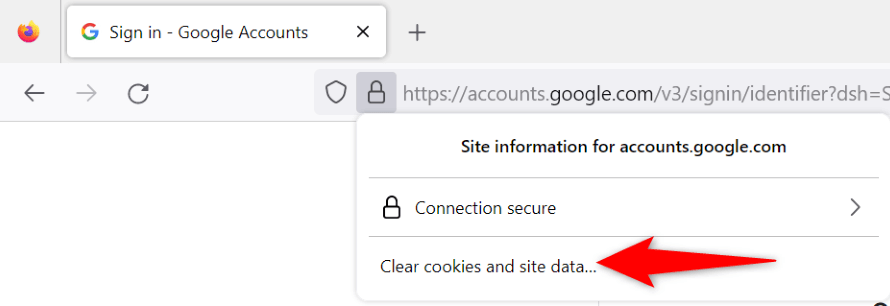
- حدد إزالة في المطالبة لحذف بيانات الموقع المحفوظة في المستعرض الخاص بك.
- افتح Google Chat في علامة تبويب Firefox جديدة.
مايكروسوفت إيدج
- افتح Edge ، وحدد النقاط الثلاث في الزاوية العلوية اليمنى ، واختر الإعدادات .
- حدد ملفات تعريف الارتباط وأذونات الموقع على اليسار وقم بإدارة وحذف ملفات تعريف الارتباط وبيانات الموقع على اليمين.
- حدد عرض جميع ملفات تعريف الارتباط وبيانات الموقع .
- اكتب chat.google.com في مربع ملفات تعريف الارتباط البحث ، وحدد إزالة الكل المعروض ، واختر مسح في المطالبة. كرر هذه الخطوة بالبحث في google.com .
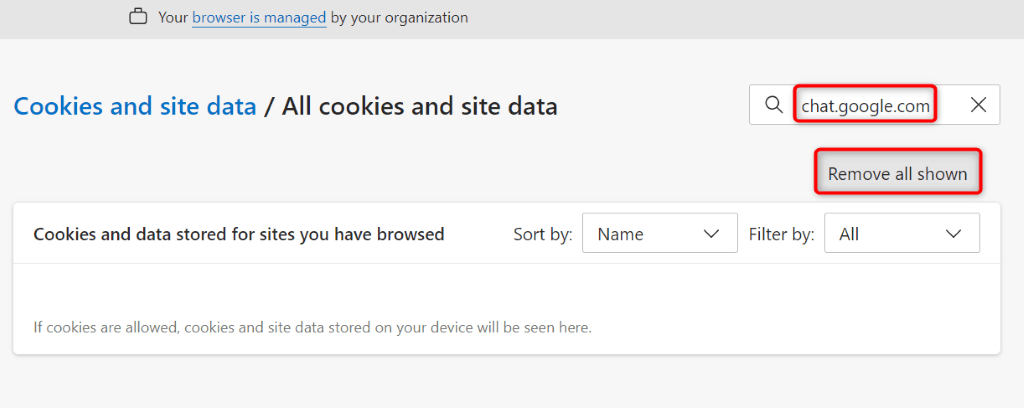
- الوصول إلى Google Chat وتسجيل الدخول إلى حسابك.
قم بإيقاف تشغيل ملحقات مستعرض الويب الخاص بك
إذا استمر ظهور رسالة الخطأ "يتعذر الاتصال بالمحادثة" على Google Chat ، فقد يكون هناك ملحق مثبت في متصفح الويب الذي تستخدمه هو سبب المشكلة. في بعض الأحيان ، تتلف ملحقات المستعرض لديك أو تتعطل لأسباب مختلفة ، مما يؤدي إلى عدم تحميل مواقعك بشكل صحيح.
يمكنك التحقق من ذلك وإصلاحه عن طريق إيقاف تشغيل جميع ملحقات المتصفح وإعادة تمكين امتداد واحد في كل مرة للعثور على الجاني. يمكنك بعد ذلك إزالة العنصر الجاني لحل مشكلتك.
جوجل كروم
- حدد نقاط Chrome الثلاث في الزاوية العلوية اليمنى واختر الامتدادات > إدارة الامتدادات .
- قم بتعطيل مفاتيح التبديل لجميع الملحقات الخاصة بك.
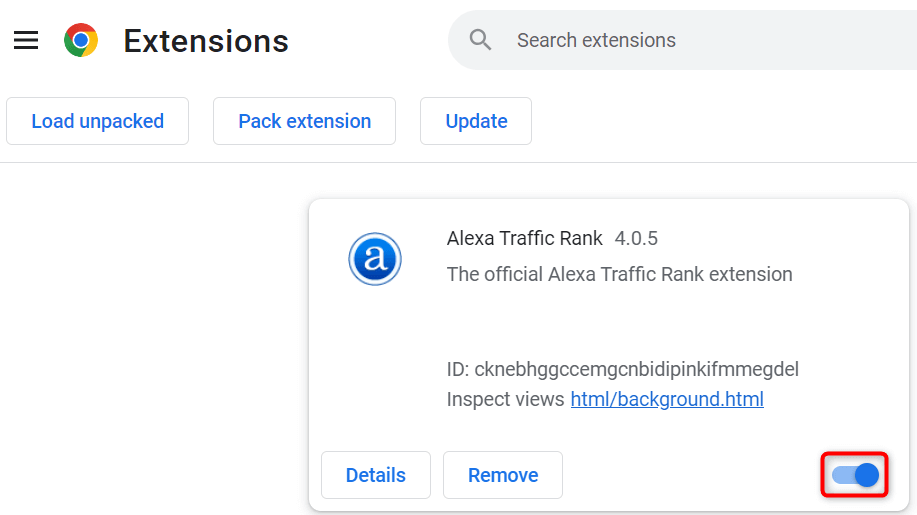
- الوصول إلى موقع دردشة جوجل . إذا تم تحميل الموقع ، فأعد تمكين ملحق واحد في كل مرة للعثور على الجاني. ثم قم بإزالة الامتداد الخاطئ.
موزيلا فايرفوكس
- حدد خطوط Firefox الثلاثة الأفقية في الزاوية العلوية اليمنى واختر الوظائف الإضافية والسمات .
- قم بإيقاف تشغيل التبديل لجميع الوظائف الإضافية الخاصة بك.
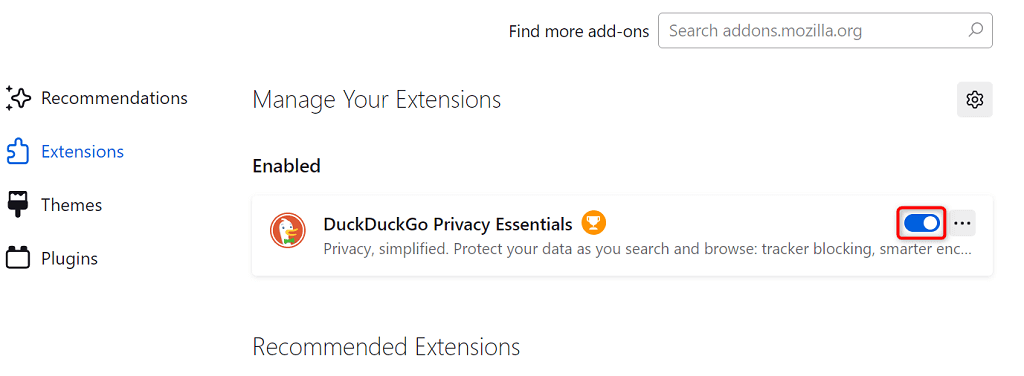
- افتح Google Chat في متصفحك. إذا تم فتح الموقع ، فأعد تنشيط وظيفة إضافية واحدة في كل مرة للعثور على الوظيفة الخاطئة. بعد ذلك ، قم بإزالة الوظيفة الإضافية المعيبة من متصفحك.
مايكروسوفت إيدج
- افتح Edge ، وحدد النقاط الثلاث في الزاوية العلوية اليمنى ، واختر الامتدادات > إدارة الامتدادات .
- قم بإلغاء تنشيط جميع الملحقات المثبتة.
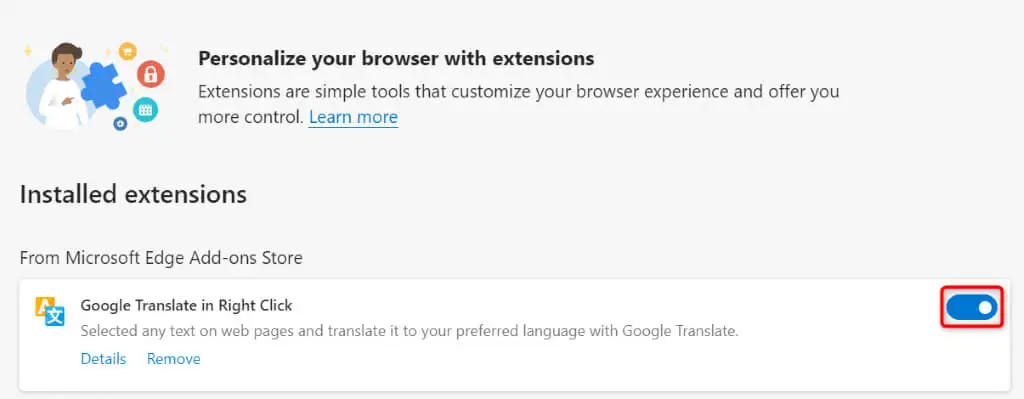
- قم بتشغيل موقع Google Chat . إذا تم فتح الموقع ، فأعد تمكين ملحق واحد في كل مرة للعثور على الملحق المعطل. ثم قم بإزالة الامتداد المعطل من متصفحك.
استكشاف مشكلات تطبيق Google Chat وإصلاحها لاستئناف محادثاتك عبر الإنترنت
تمنعك أخطاء الوصول إلى Google Chat من تحميل رسائل الدردشة عبر الإنترنت والرد عليها. إذا استمرت مشكلاتك ولا يمكنك الوصول إلى الموقع ، فمن المفترض أن تساعدك الطرق المعروضة أعلاه في حل مشكلتك. تعمل هذه الحلول على إصلاح العناصر التي قد تسبب الخطأ ، مما يتيح لك استعادة الوصول إلى نظام الدردشة المفضل لديك.
